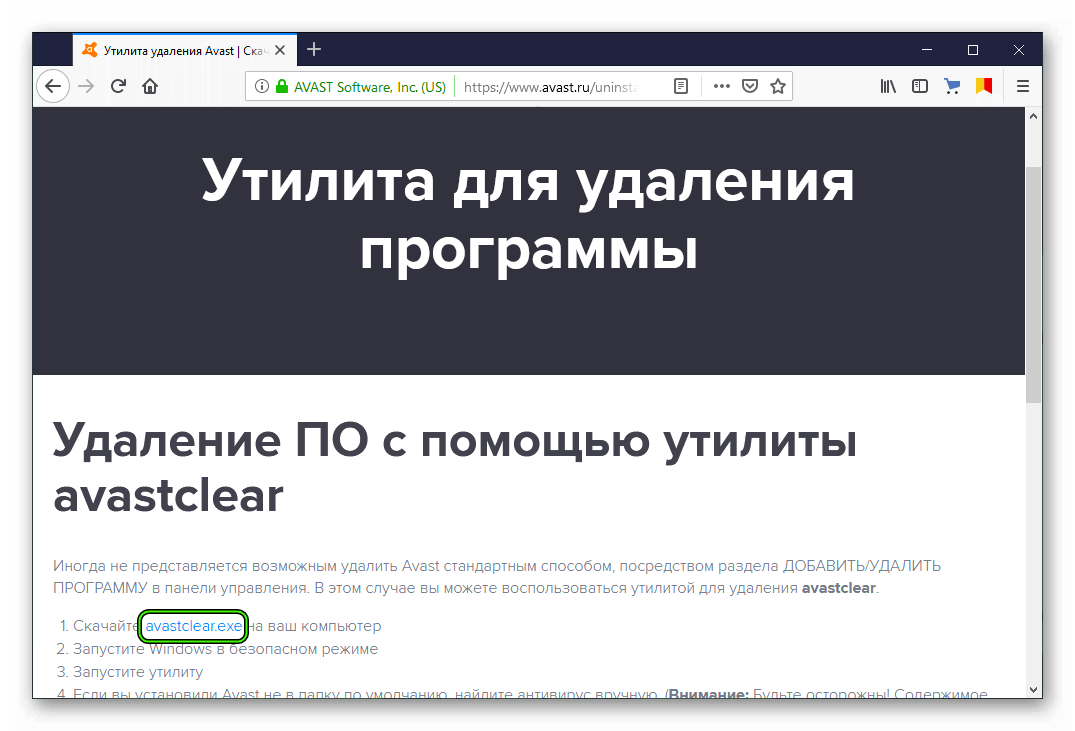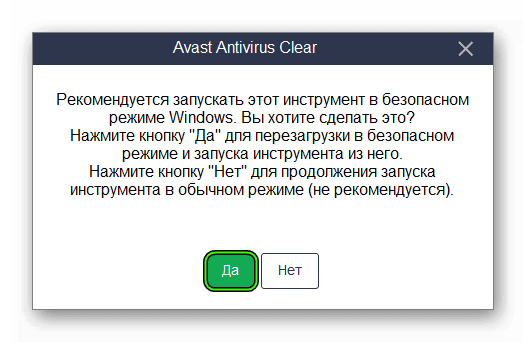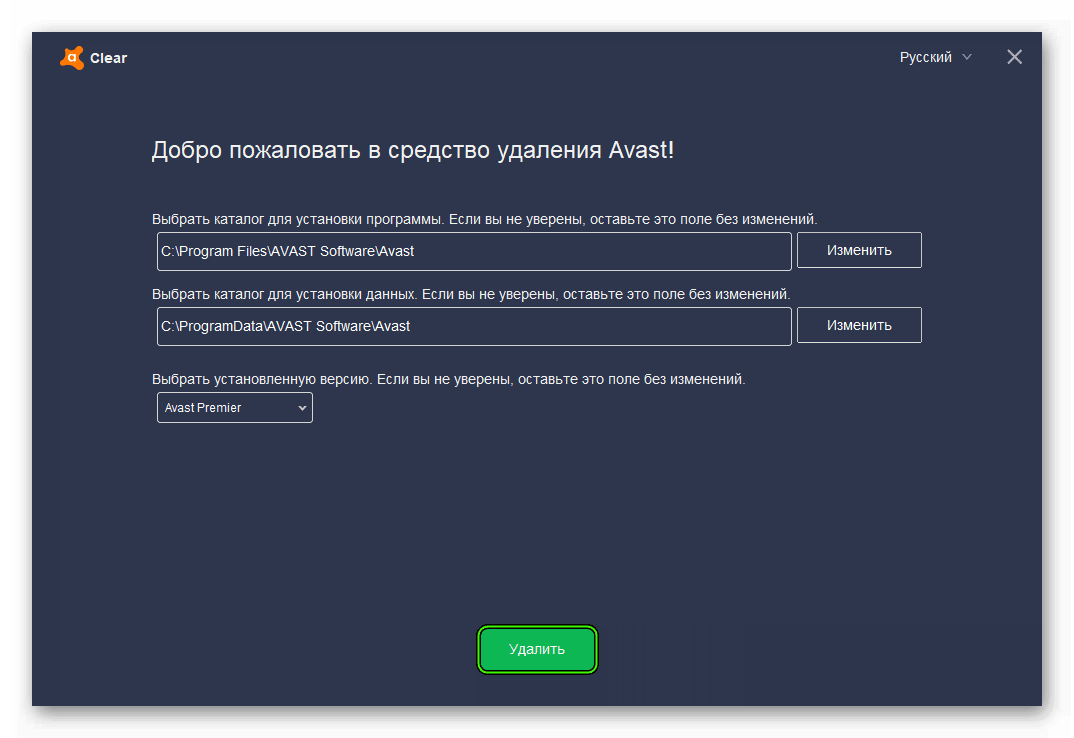- Как удалить Avast в Windows 10
- Инструкция
- Дополнение
- Как удалить Avast, если он не удаляется
- Подробности
- Почему так важно правильное удаление
- Инструкция
- Способ № 1: Системный
- Способ № 2: Специальная утилита от разработчика
- Удаление Аваст
- Классический метод
- Классический способ №2
- Использование специальной утилиты AVASTCLEAR
Как удалить Avast в Windows 10
При невнимательной установке той или иной программы пользователь рискует в итоге получить на своем компьютере еще какой-то софт. Например, нередко так получается с Avast. И хоть это довольно-таки эффективный антивирус, в некоторых случаях он может попросту мешаться. Поэтому пользователи нередко задаются вопросом: «Как удалить Аваст полностью с Виндовс 10?». Разберемся с ним более детально.
Инструкция
Стандартный способ деинсталляции программ через Панель управления в нашем случае не совсем подходит, поскольку многие компоненты антивируса в итоге останутся в памяти системы. По этой причине разработчики антивируса выпустили специальную утилиту AvastClear, которая полностью сотрет данные о нем с компьютера.
Инструкция по использованию:
- Посетите страницу https://www.avast.ru/uninstall-utility.
- Кликните на ссылку загрузки.
- Далее, откройте файл avastclear.exe.
- Вам предложат загрузить компьютер в безопасном режиме. Крайне рекомендуется согласиться, нажав на кнопку «Да».
- На следующем экране вас попросят указать папки, куда установлена программа. Делать это нужно только в том случае, если вы изменяли стандартные каталоги. Также проверьте, правильно ли определилось издание. А затем кликните ЛКМ по зеленой надписи.
- Дождитесь завершения процедуры.
Дополнение
Для полного удаления антивируса Аваст с компьютера в Виндовс 10 пользователю необходимо перезагрузить систему в безопасный режим. Следствием удачности ваших действий будет тот факт, что пропадет стандартная заставка на рабочем столе. Также может снизиться разрешение экрана, встречаются и другие изменения. Переживать по этому поводу не стоит, при повторной перезагрузке все восстановится.
Как удалить Avast, если он не удаляется
Основная задача антивирусных программ – это защита персональных данных пользователя от вредоносных угроз. Но иногда защитник сам может стать проблемой, когда напрочь отказывается деинсталлироваться. Приходится искать способы, как удалить Аваст с компьютера, если он не удаляется. Прибегать к установке стороннего ПО или рыться в реестре, чтобы вычистить все хвосты.
Подробности
Причин, почему Аваст не «хочет» удаляться с компьютера, масса:
- неправильная деинсталляция (перемещение ярлыка с рабочего стола в корзину);
- защитник заражен вредоносным кодом;
- захламлен реестр и система в целом;
- одновременная установка двух и более антивирусов;
- не отключена самозащита.
Все дело в том, что разработчики, постоянно улучшают программы, исправляют уязвимости, которые раньше использовали вредоносные программы для обхода защитника, его отключения или маскировки.
С каждым новым обновлением программа все глубже интегрируется в систему, чтобы вредоносный код не смог ее отключить или удалить. В итоге получается, когда Аваст тормозит систему или он поврежден вирусом и не выполняет своих основных функций, пользователь сталкивается с проблемой деинсталляции.
Почему так важно правильное удаление
Удалить любую программу с компьютера, как правило, не составляет труда – «Пуск» / «Панель управления» / «Удалить» – все, готово! Но в случае с антивирусом – нужно вычистить все хвосты и остаточные файлы. Не обязательно, но такие записи в реестре и других отделах системы могут привести к проблемам при установке другого антивирусного продукта, например, при установке Kaspersky. Поэтому важно удалять Avast правильно.
Инструкция
В первую очередь необходимо отключить самозащиту – это функция, которая защищает сам Аваст от несанкционированного удаления вирусами.
- Откройте защитную программу.
- В правом верхнем углу рабочего окна нажмите на «Меню».
- Далее выберите «Настройки».
- В левой панели в разделе «Общее» выберите последний пункт «Устранение неисправностей».
- Снимите флажок с пункта «Включить самозащиту».
- Появится окно с предупреждением о попытке отключения самозащиты – нажмите «Да».
После чего можно приступать к основному этапу деинсталляции.
Способ № 1: Системный
Чтобы выполнить процедуру внутренними средствами Windows, произведите следующие шаги:
- Запустите Панель управления.
- Переключитесь на режим просмотра «Категория» и выберите пункт «Удаление программы».
- Найдите в списке наш антивирус, кликните по соответствующей строке ПКМ и выберите опцию удаления.
- Запустится мастер удаления – нажмите в окне «Удалить».
- Подтвердите действие в диалоговом окне с предупреждением.
- Завершите процедуру, а затем перезапустите компьютер.
Аваст удален, но в системе еще осталось много файлов и записей, их также нужно удалить.
- Чтобы открыть редактор реестра нужно запустить утилиту «Выполнить» – для этого нажмите на клавиатуре Win + R.
- Напишите в диалоговом окне слово regedit и нажмите «OK».
- В окне редактора кликните по пункту «Правка».
- Затем в выпадающем контекстном меню выберите «Найти…».
- В окне поиска напишите Avast и нажмите «Найти далее».
- Выполните правый клик мыши на выделенной папке с нужным названием и выберите в контекстном меню пункт «Удалить».
- Так нужно повторить несколько раз, поочередно стирая все папки и разделы, которые содержат такое упоминание.
Затем идет чистка остаточных файлов:
- Откройте папку пользователя – для этого опять запустите утилиту «Выполнить»
- в диалоговом окне напишите %AppData% и нажмите OK.
- В каталогах Local и Roaming удалите папки с названием AVAST Software.
После нужно удалить сам корневой каталог. Если вы устанавливали антивирус в папку по умолчанию, то следуйте инструкции далее:
- Откройте «Этот компьютер» (или «Мой компьютер» для Windows XP и 7)
- Далее, локальный диск С (у вас он может именоваться иначе)
- В разделе Program Files удалите папку с названием AVAST Software.
Способ № 2: Специальная утилита от разработчика
Разработчики Аваст создали собственную утилиту AvastClear, – единственная функция которой удалять продукты Аваст. Скачать ее можно на официальном сайте по адресу https://www.avast.ru/uninstall-utility. Для ее использования:
- Запустите утилиту AvastClear (она портативная, это означает не требует установки). Делать это предпочтительно в безопасном режиме.
- Дальше выберите каталог, куда была установлена программа, кликнув на кнопку «Изменить» – если вы устанавливали антивирус не по умолчанию, а на другой логический диск. Если ничего не меняли, то оставьте все как есть.
- Выберите версию антивируса.
- Нажмите «Удалить» – подтвердите действие и дождитесь окончания процедуры, после перезагрузите компьютер.
Удаление Аваст
Удалить антивирус Аваст с Windows 10 – это не самая простая задача, так как антивирус будет до последнего сопротивляться, полагая, что его стирают незаконно, то есть вирус или другая угроза. Мы расскажем 3 верных способа удаления, выбирайте свой.
Решения для безопасности от компании Avast являются одними из лучших в мире. С ними могут посоревноваться разве что Касперский и NOD32, остальные явно отстают. Но у этих продуктов есть один минус – их практически невозможно деинсталлировать классическими методами. Это было сделано умышленно со стороны разработчиков. Причина проста и банальна, разработчики стараются предотвратить ситуацию, когда деинсталляцию проводит вирус, а такое бывает сплошь и рядом. Но что делать обычному пользователю, который на самом деле хотел бы полностью избавиться от ненужного решения?
Классический метод
Это самое простое решение, так как потребует от вас лишь настроить Аваст, а все остальное вы проведете стандартными инструментами, вшитыми в вашу операционную систему.
Для того, чтобы ПО вам поддалось, нужно зайти в его настройки и в разделе «Устранение неисправностей» найти пункт «Включить модуль самозащиты». Напротив него будет галочка, так как это базовая функция. Снимайте ее, иначе у вас ничего не получится. Сохраняйтесь и далее следуйте стандартным шагам:
- Зайдите в «Панель управления»;
- Найдите «Программы и компоненты»;
Откроется новое окно, в котором вам нужно выбрать Avast и щелкнуть в углу на кнопку «Удалить». Далее система сотрет его с жесткого диска, и он уже не будет сопротивляться также, как делал бы при таких же операциях, но без отключения режима самозащиты.
Классический способ №2
Если способ, описанный выше вам не помог, то время переходить к тяжелой артиллерии. Для этого проделайте все шаги, как выше, но остановитесь на этапе настройки ПО. После выключения модуля самозащиты вам нужно вызвать командную строку.
Она вызывается комбинацией клавиш – WIN+R, либо поисков в меню Пуск. Когда у вас откроется новое окно, необходимо задать команду: regedit. Чтобы она сработала нажмите Энтер на клавиатуре.
Перед вами откроется редактор реестра. Будьте очень аккуратны, так как в этом интерфейсе у вас доступны такие возможности, которые могут буквально сломать все и придется переустанавливать систему.
Используйте внутренний поиск (или CTRL+F), и задайте там слово «Avast». Поиск нужно инициировать обязательно на латинице, так как на кириллице система не найдет ничего. После того, как вам выдадут результаты, удаляйте их один за одним. Рекомендуем делать это поочередно – от записи к записи, а не выделением всего. Разумеется, чтобы сохраниться, будет нелишним сделать резервную копию реестра.
В результате ваш компьютер забудет про такой антивирус. Физически он все еще будет у вас на жестком диске, но он уже никак не будет связан ни с вашей деятельностью, ни с операционной системой. Это удобно в том случае, если ни один из других способов не помог. Учтите, что лишь в этом случае стоит пользоваться столь опасным методом, так как редактор реестра – это не шутки.
Вы можете стереть с жесткого диска (через Проводник) папку с установленными файлами. Конкретно в этом случае это даст нужный эффект. Если вы попытаетесь удалить папку до всех манипуляций, но встроенная защита не позволит вам этого сделать.
Использование специальной утилиты AVASTCLEAR
Мы оставили этот способ на конец, но он отнюдь не самый плохой. Вы можете использовать официальный инструмент для деинсталляции Аваста, и он называется – AVASTCLEAR. Он действительно официальный и доступен для всех устройств на Windows 10. В данном случае все банально просто, но как это не удивительно, не всегда работает. Вам нужно:
- Скачайте и запустите продукт;
- Согласитесь со всем, что предлагает установщик;
- Запустите удаление;
Всё это автоматизированные процессы, но они могут не сработать. Учтите, что весь процесс пройдет в безопасном режиме Windows 10, для этого утилита после установки предложит вам перезапустить ОС, и запустится именно такой, ограниченный режим. Он работает у всех, ничего специального для этого делать не нужно.
Но есть лишь одно но в данном случае – если вы сменили стандартный путь при установке. В этом случае ничего критичного, просто вам придется вручную указать, где сейчас расположена утилита. В остальном всё будет точно также, как и в классическом случае.
И бонусный метод, который тоже не всегда справляется, но если ничего не помогло, то используйте специализированные универсальные решения по удалению лишнего софта. Самыми популярными являются два продукта: Revo Uninstaller и IoBit Uninstaller. Оба платные, но вы можете найти и бесплатные версии.
В результате вы сможете полностью удалить антивирус Аваст с вашего компьютера на Windows 10. Учтите, что вам вероятно потребуется перезагрузиться, поэтому идеально, если кроме самой деинсталляции вы не проводите никаких дополнительных действий на устройстве в тот же момент. Также учтите, что после того, как процедура будет успешно завершена, вам нужно установить другую утилиту для безопасности вашего ПК, так как встроенный Защитник вряд ли справится с поставленной задачей.
Понравилась статья? Поделитесь с друзьями: